Muhtemelen nasıl olduğunu merak ediyorsun Mac OS'de harici veya dahili bir sabit sürücüyü biçimlendirme cihazınızı harici yapmak istediğinizde uyumlu cihazınızla macbook veya bilgisayarınızı daha az yavaşlatın ve sabit disk alanını boşalt. Aslında, harici sabit sürücünüz tanınmayan ou kullanılamaz halde cihazınızla Apple. Harici sabit sürücünüzün kapasitelerini kullanabilmek için bir biçimlendirme harici cihazınızdan. Ayrıca cihazınızın Macbook SD kartı tanımıyor Harici sabit sürücüyle aynı nedenlerle yeni bağlandığınız için: cihaz biçimlendirildikten sonra çözülebilen bir uyumsuzluk sorunu. Bu nedenle, bu makalede izlemeniz gereken farklı adımları bulacaksınız. Mac OS'de dahili veya harici bir sabit sürücüyü biçimlendirme. İyi okumalar!

Biçimlendirme için Mac OS'de dahili sabit sürücüyü silme adımları
İhtiyacınız olabilir dahili sabit sürücüyü biçimlendir cihazınızdan macbook birkaç nedenden dolayı: derin temizlik, depolama alanından tasarruf edin, tüm verileri sil qiçin bilgisayarınızın içerdiği yeniden sat, eski bir işletim sistemini yeniden yükle...
ne istediğinin bir önemi yok biçim cihazınızın dahili sabit diski macbooks düşünmek gerekecekkişisel verilerinizi yukarı akışta yedekleyin. Gerçekten, bilgisayarınızı biçimlendirmek tüm verileri ve belgeleri sil Bu içerir.
Macbook cihazının dahili sabit sürücüsünü, harici sabit sürücüsünü veya SSD'sini biçimlendirin
İşte takip etmeniz gereken adımlar dahili sabit sürücüyü biçimlendir, Yabancı ou SSD cihazınızdan macbook:
- Görüşürüz Bulucu cihazınızdan macbook
- Oyuna girin Uygulamalar
- Tıkla UTILITAIRES
- Giriş Disk yardımcı programları
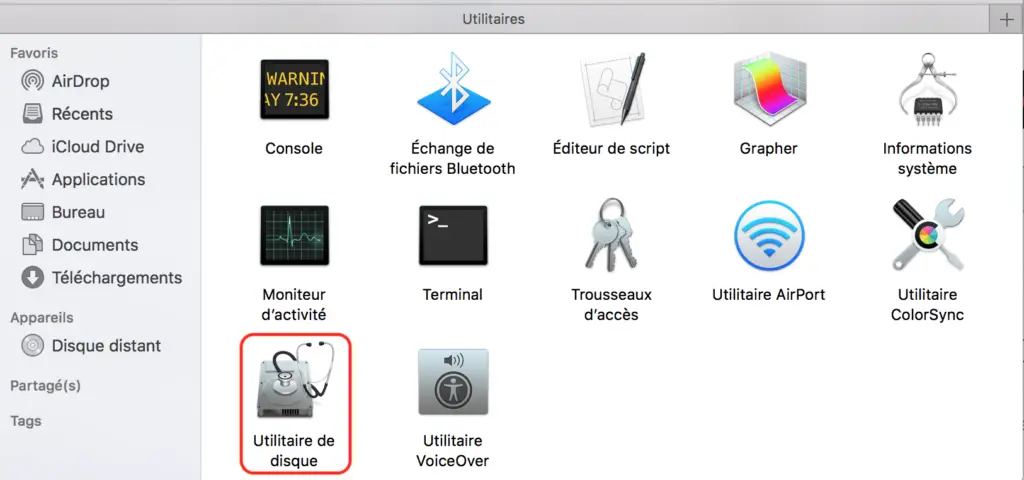
- Biçimlendirmek istediğiniz birimi seçin: dahili, harici veya SSD sabit sürücü (Macbook cihazınızın ana sürücüsünü kullanımda olduğu için biçimlendirmeniz mümkün olmayacaktır)
- Cihazınızda silinecek birimin adını ve biçimini belirtin macbook
- Tıkla silmek
Cihazınızın sürücüsünü biçimlendirme işlemi macbook birkaç dakika sürebilir. Bilgisayarınızı normal şekilde kullanmadan önce işlemin tamamlanmasını bekleyin.
Bilgisayarınızdaki tüm verileri silerek Macbook cihazının birincil sabit sürücüsünü biçimlendirin
İşte takip etmeniz gereken adımlar birincil sabit sürücüyü biçimlendir cihazınızdan macbook:
- Cihazınızı başlatın macbook modunda Tedavi Süreci tuşlara basarak Sipariş et et R birlikte
- Tuşları bırakın Sipariş et et R logo ne zaman Apple cihazınızın ekranında görünür macbook
- seçinDisk Yardımcı Programı pencerede OS X Yardımcı Programları
- basın Devam et
- Cihazınızın birincil sabit sürücüsünü seçin macbook (Macintosh HD Örneğin)
- basın silmek
Cihazınız macbook o zaman olacak tamamen biçimlendirilmiş ve şimdiye kadar tuttuğu tüm veriler silinecek. Artık bir Mac OS X'in yeni sürümü.
istersen Macbook cihazınızı yeniden satmak, c yapmanızı tavsiye ederizen yüksek güvenlik seviyesini seçin imleci sağa kaydırarak. Böylece, bilgisayarınızı yeni alan kişinin, bilgisayarınızı yeniden başlatarak artık kişisel verilerinizi kurtaramayacağından emin olursunuz. appareil aracılığıyla destek olmak.
Mac OS'de harici bir sabit sürücüyü biçimlendirmek için izlenecek adımlar
İsterseniz izlemeniz gereken adımlar burada Mac os'ta harici bir sabit sürücüyü biçimlendirme bunu yapmak için iOS sistemi ile uyumlu cihazınızdan macbook:
- Harici sabit sürücüyü cihazınıza bağlayın macbook
- açık Disk Yardımcı Programı
- Sol sütundan harici sabit sürücünüzü seçin
- Sekmesine tıklayın silmek
- Seçin MS-DOS formatı
- düğmesine tıklayın silmek biçimlendirme işlemini başlatmak için

